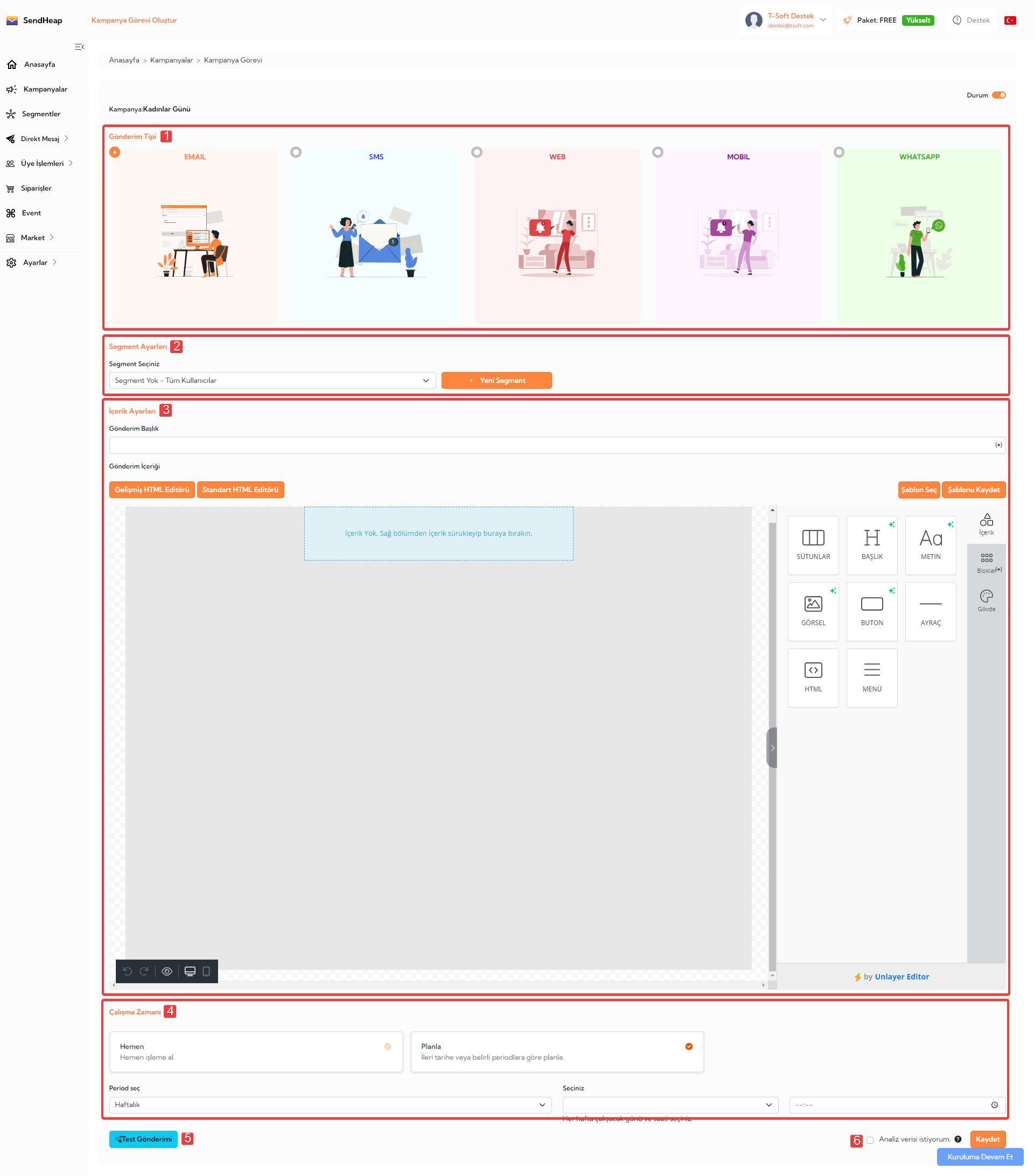SENDHEAP KURULUM ADIMLARI
SendHeap, müşterilerinizle etkili bir şekilde iletişim kurmanızı sağlayan bir platformdur.
SendHeap kullanmak için kayıt adımlarını tamamlamalı ve panel içerisindeki kurulumları yapmanız gerekmektedir.
SendHeap Kayıt Adımları makalemizi incelemek için tıklayınız.
SendHeap hesabınıza giriş yaptığınızda kurulum adımlarını tamamlayabileceğiniz bir pencere açılacaktır.
Bu alanda SendHeap kullanımı için zorunlu ayarlar ve test gönderimler hakkında bilgi verilmektedir.
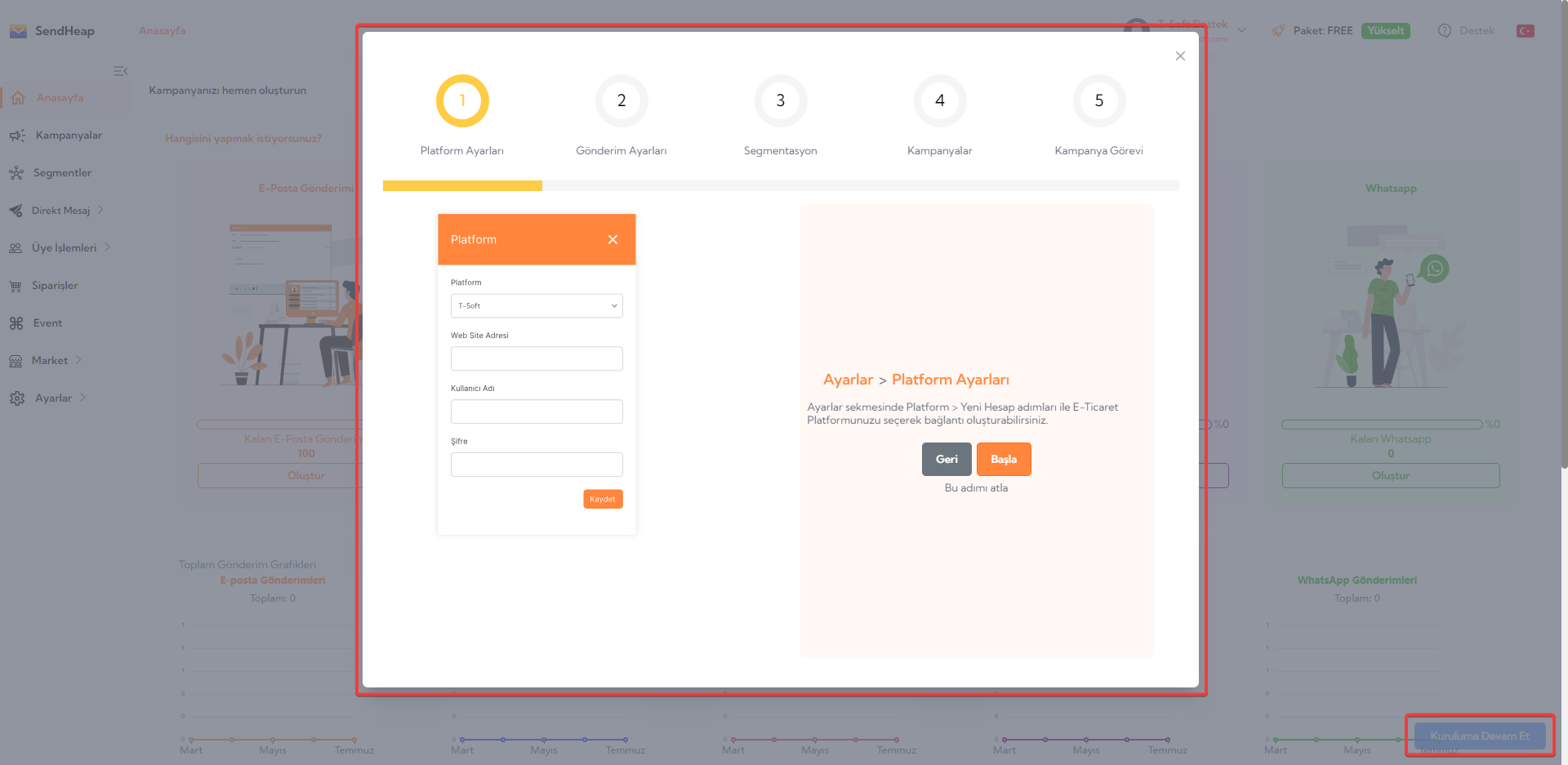
KURULUM ADIMLARI
1. Platform Ayarları
SendHeap hesabınıza gönderim yapılacak üye ve cihaz bilgilerinin alınmasını istediğiniz e-ticaret platformları ekleyebilirsiniz.
SendHeap uygulamasını T-Soft siteniz üzerinden yüklemeniz durumunda platform ayarlarınız otomatik tanımlanacaktır.
Eğer kayıt işlemini SendHeap sitesi üzerinden yaptıysanız platform ayarlarını yapmanız gerekmektedir.
Kurulum sihirbazında "Başla" butonuna veya sol menüde yer alan "Ayarlar > Platformlar" seçeneğine tıklayarak platform yönetimine ulaşabilirsiniz.
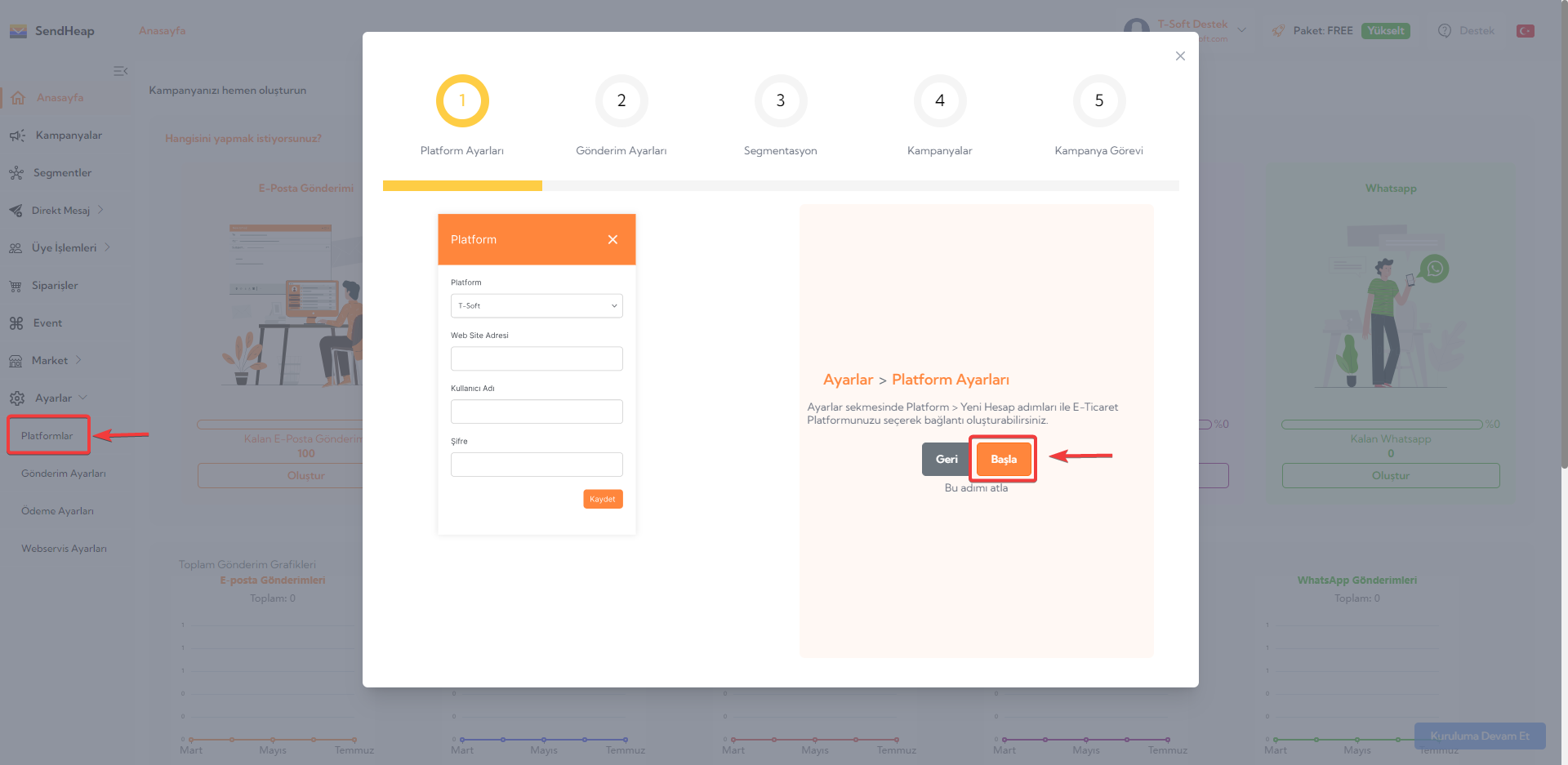
Platformlar sayfasında tanımlama yapmak için "Yeni Hesap" alanına tıklayınız.
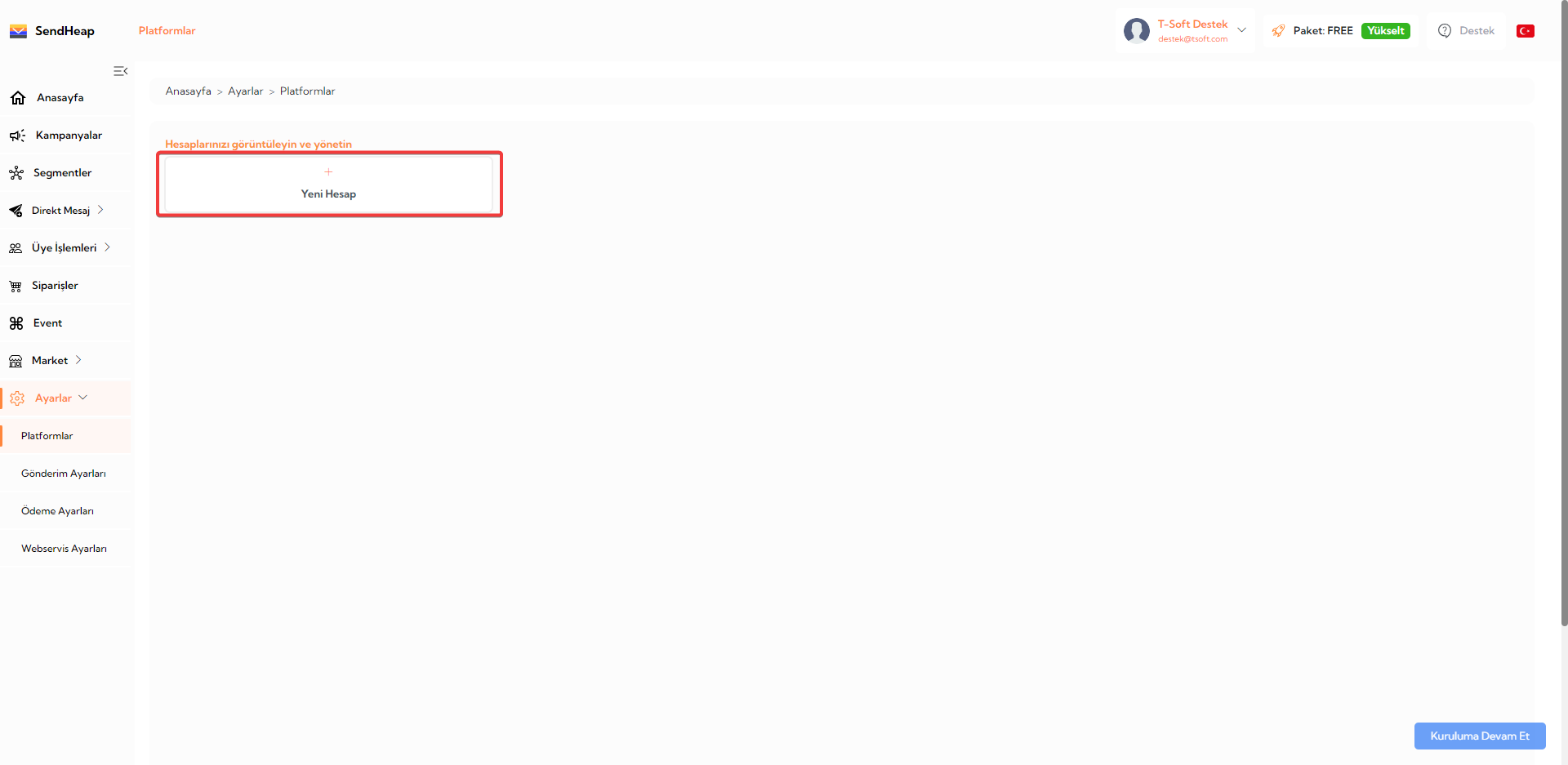
Hesap ekleme penceresinde öncelikle bilgilerin alınacağı "E-Ticaret Altyapı Sağlayıcısı" platform seçimini yapmanız gerekmektedir.
Platform olarak "Nildesk, Tahsildar, T-Soft, Diğer" seçeneklerini kullanabilirsiniz.
Örnek platform kurulumu T-Soft E-Ticaret Sağlayıcısı üzerinden sağlanmıştır. Diğer seçenekleri de bu bilgilere paralel şekilde ayarlayabilirsiniz.
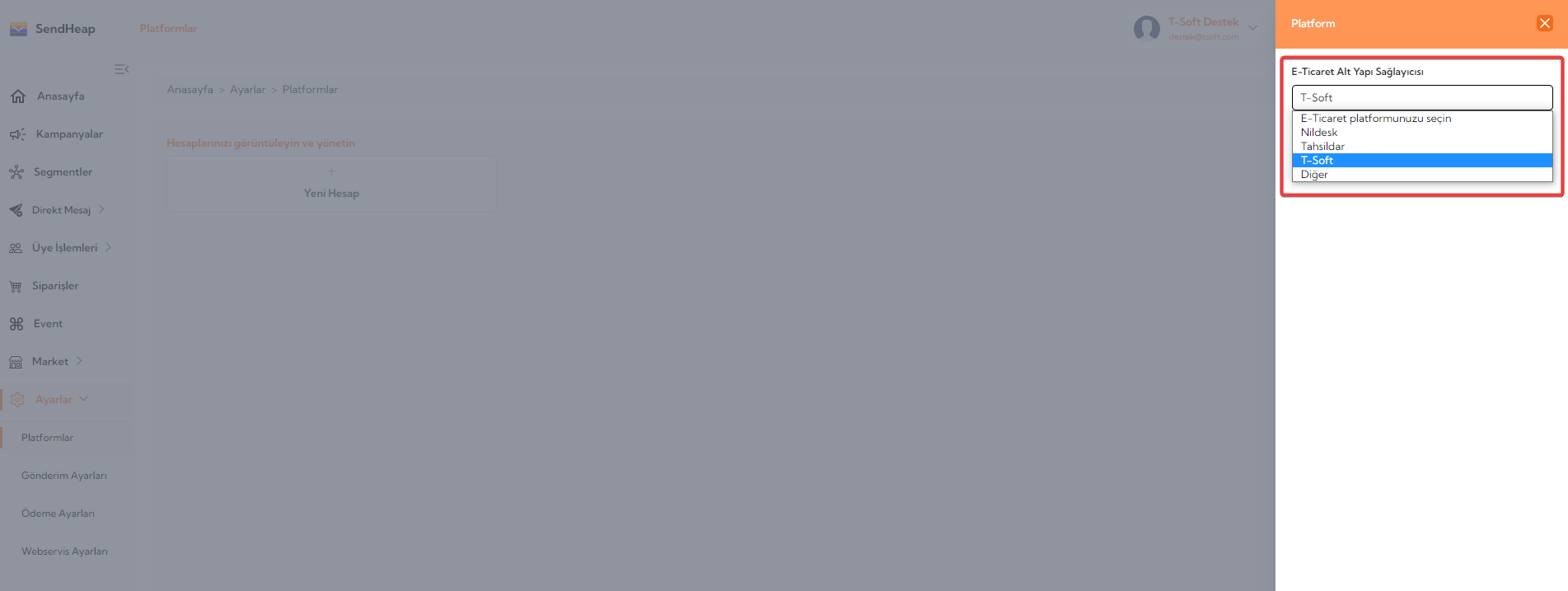
- Web Sitesi Adresi : Seçtiğiniz platforma ait site adresini yazmalısınız. Site adının doğru olmaması durumunda hata alınacaktır.
- Kullanıcı Adı / Şifre : Seçilen platforma SendHeap hesabınızın bağlanabilmesi için kullanıcı adı ve şifre tanımlanmalıdır. Eklenen bilgilerin yanlış olması durumunda hata alınacaktır. T-Soft platformu için bu alanlara web servis kullanıcısı tanımlanmalıdır. Kullanılan mevcut kullanıcıları kullanabilir veya yeni web servis kullanıcısı oluşturabilirsiniz. Web Servis Kullanıcıları makalemizi incelemek için tıklayınız.
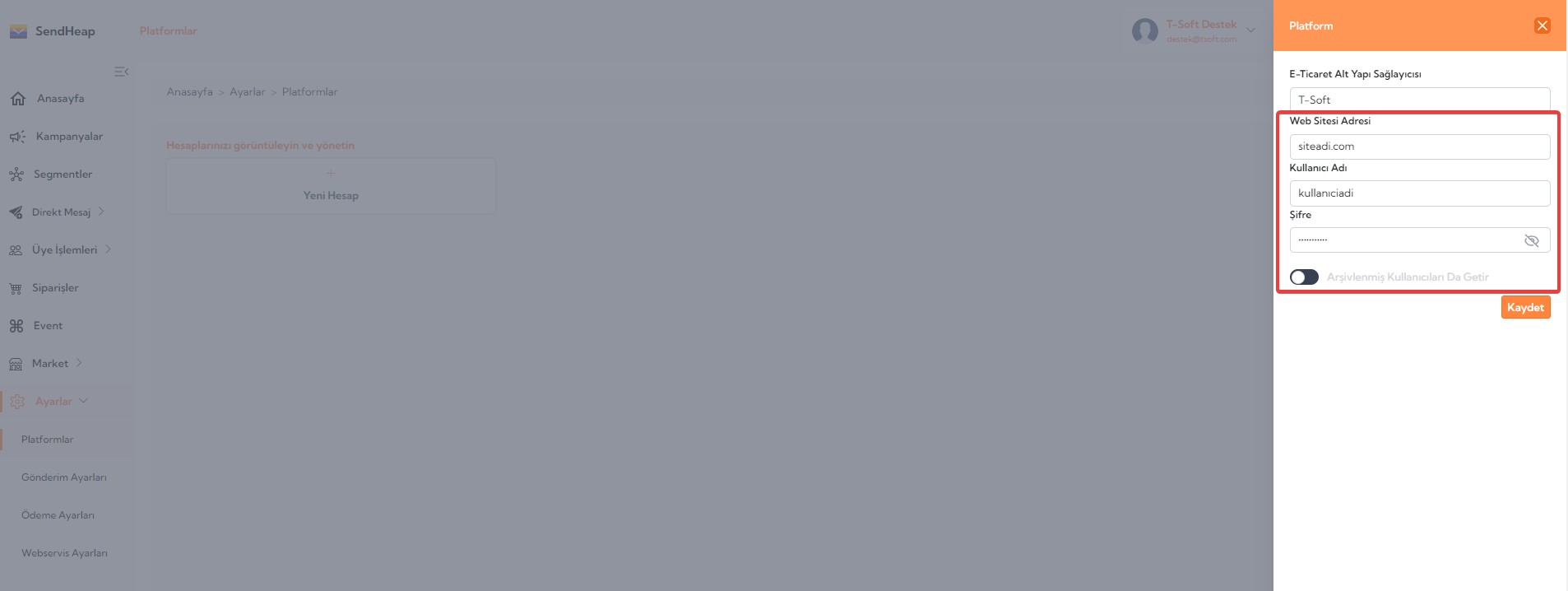
Bilgileri tanımladıktan sonra platformun eklenebilmesi için "Kaydet" butonuna tıklayınız.
Platform bilgisi listeye eklenecektir. Bu adımdan sonra tanımlanan platformda bulunan üye ve cihaz bilgileri SendHeap paneline aktarılmaya başlayacaktır.
Üye ve cihaz bilgilerinin aktarılmaması halinde "Destek" halinden teknik destek ekibimize ulaşabilirsiniz.
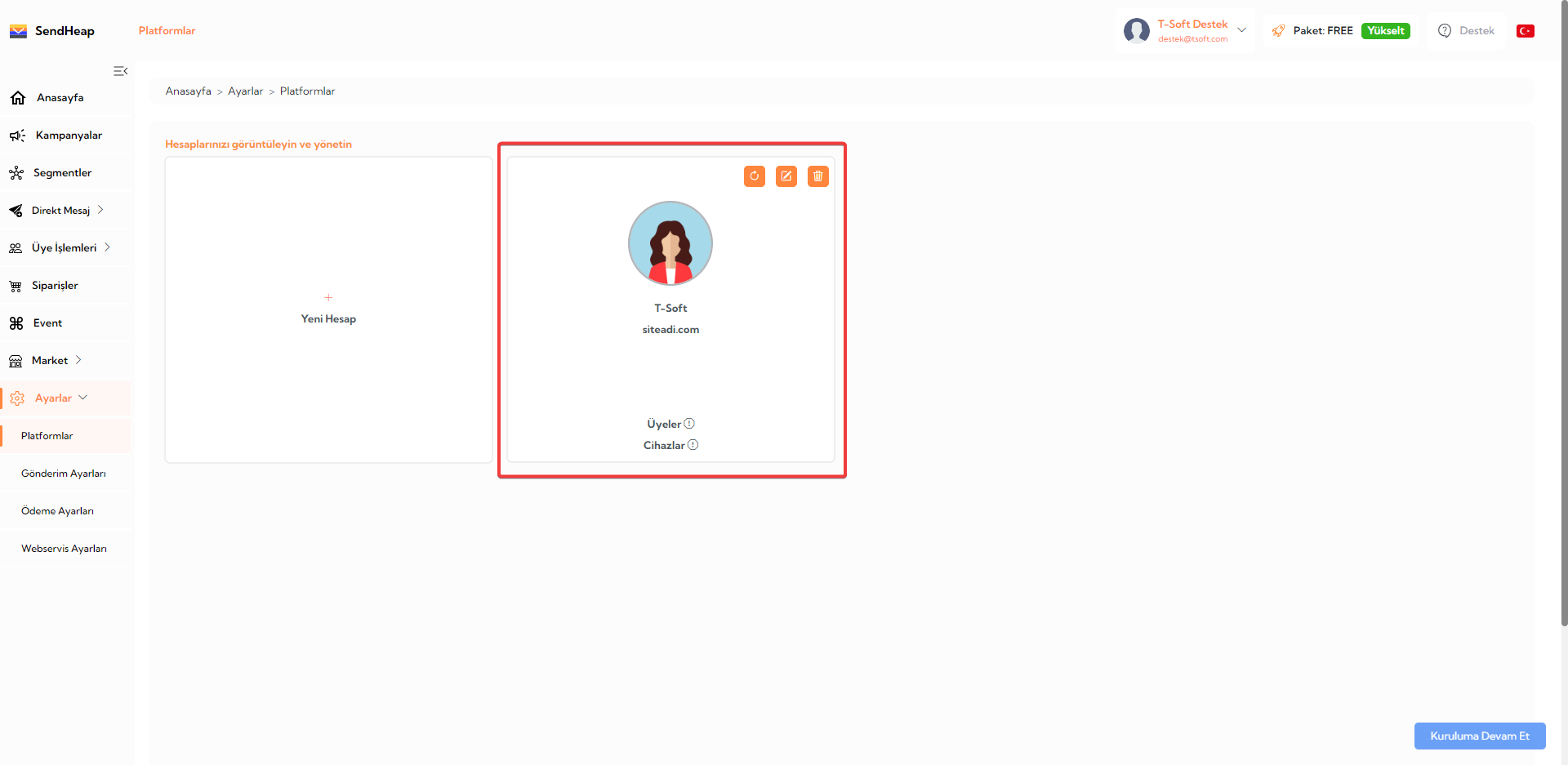
2. Gönderim Ayarları
SendHeap ile üyelere e-posta, sms, web bildirim, mobil bildirim ve whatsapp üzerinden gönderimler sağlayabilirsiniz.
Kullanılacak her gönderim seçeneği için ayarlamaların yapılması gerekmektedir. Bu ayarların yapılmaması durumunda gönderim sağlanmayacaktır.
Kurulum sihirbazında "Başla" butonuna veya sol menüde yer alan "Ayarlar > Gönderim Ayarları" seçeneğine tıklayarak ayarlara ulaşabilirsiniz.
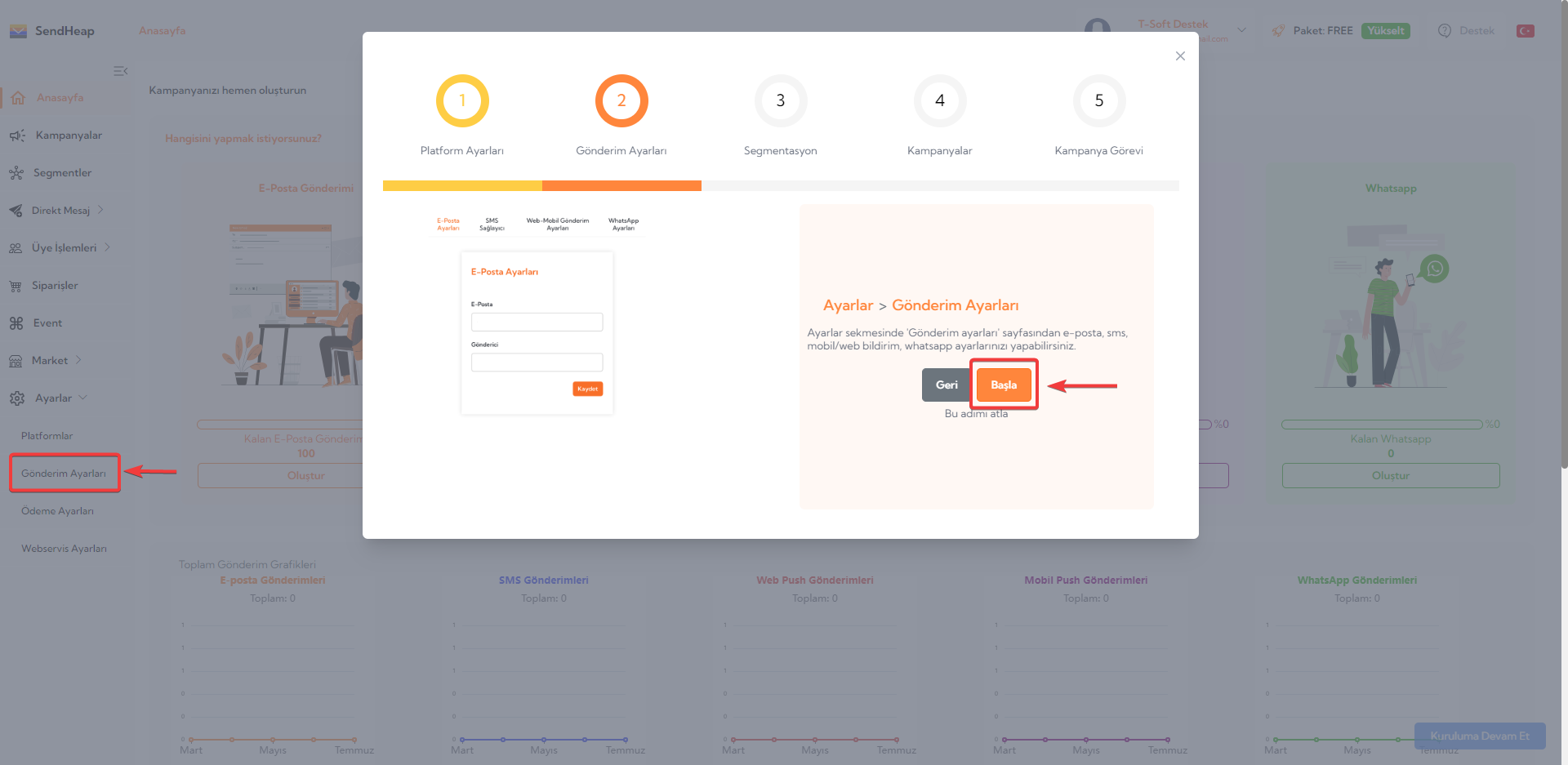
- E-Posta Ayarları
E-posta ayarları tabında gönderim sağlanırken kullanılacak olan mail bilgilerini ekleyebilirsiniz.
"Gönderici" seçeneğinde giden maillerde yer alacak olan gönderen adı bilgisini eklemelisiniz.
"Kaydet" butonuna tıkladığınızda tanımladığınız e-posta adresine doğrulama maili gönderilecektir.
Gelen doğrulama mailine tıkladığınızda e-posta gönderim ayarları onaylanacaktır.
Ayarların yapılmaması durumunda mail gönderimi sağlanamaz.
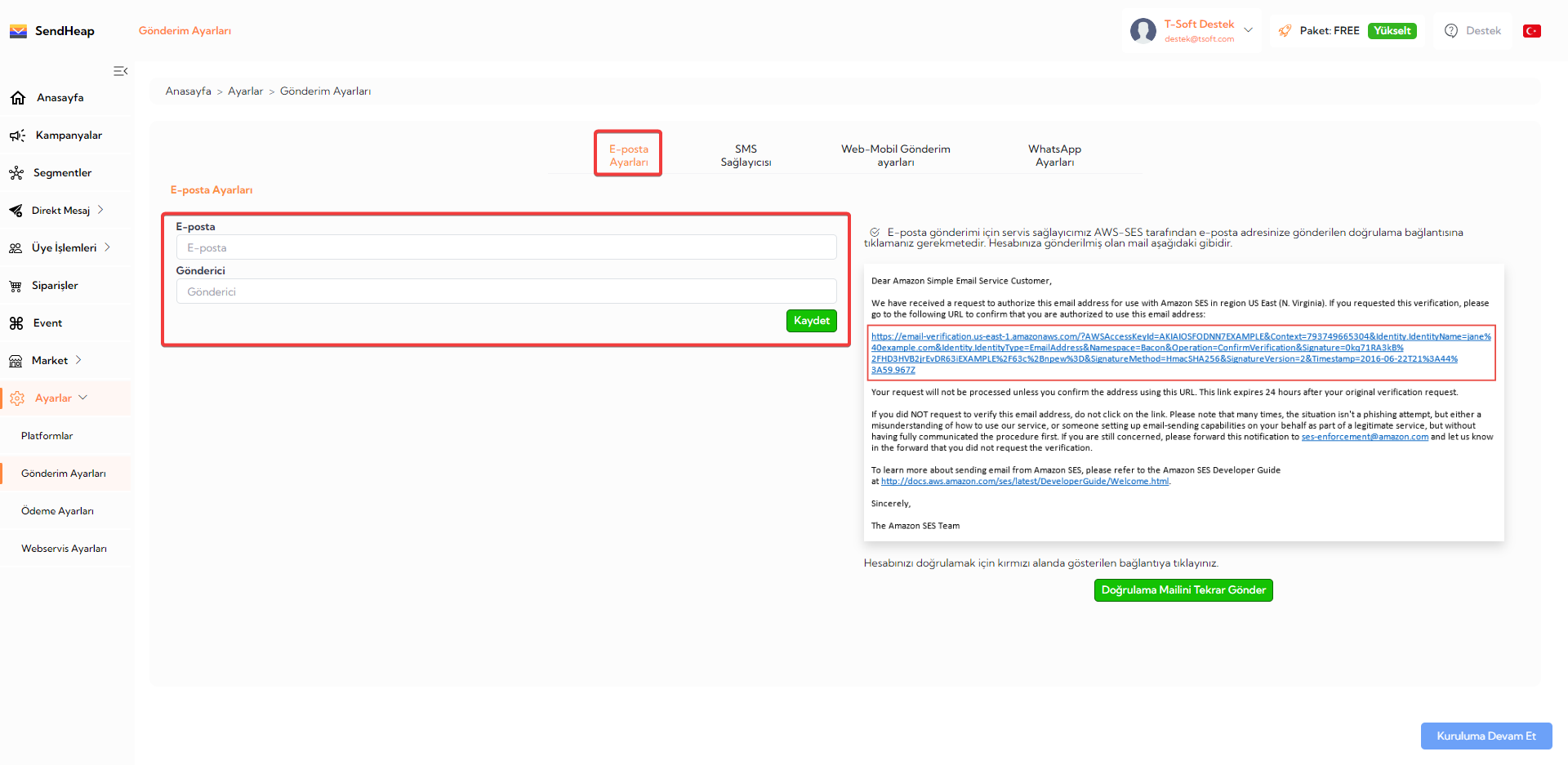
- SMS Sağlayıcısı
SendHeap ile sms gönderebilmek için "Ekomesaj" veya "Figensoft" firmaları üzerinden hesap oluşturmanız ve sms bakiyesi satın almanız gerekmektedir.
Çalıştığınız firmayı seçerek aldığınız hesap bilgilerini sms sağlayıcısı tabında tanımlayabilirsiniz.
Ayarların yapılmaması durumunda sms gönderimi sağlanamaz.
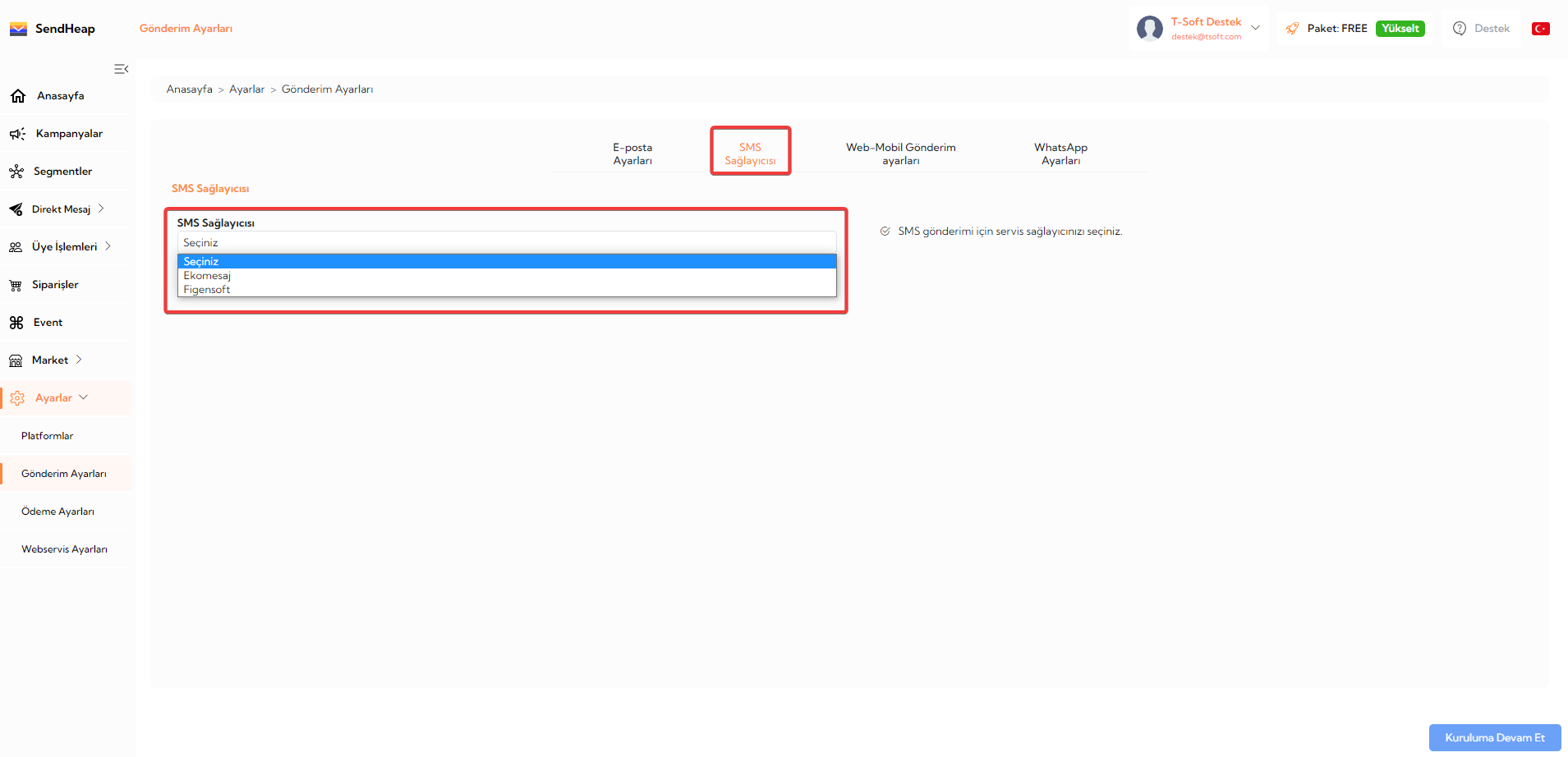
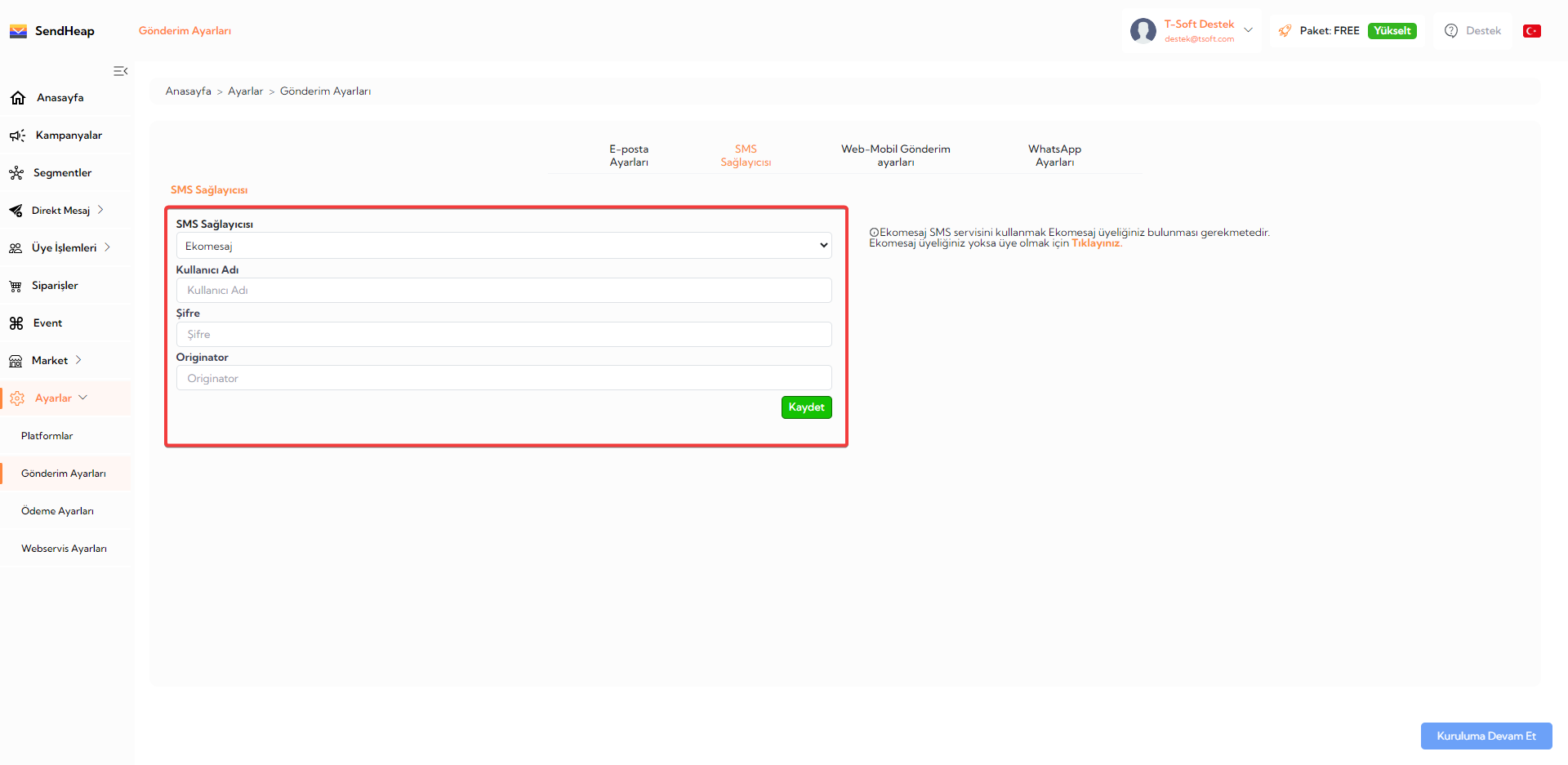
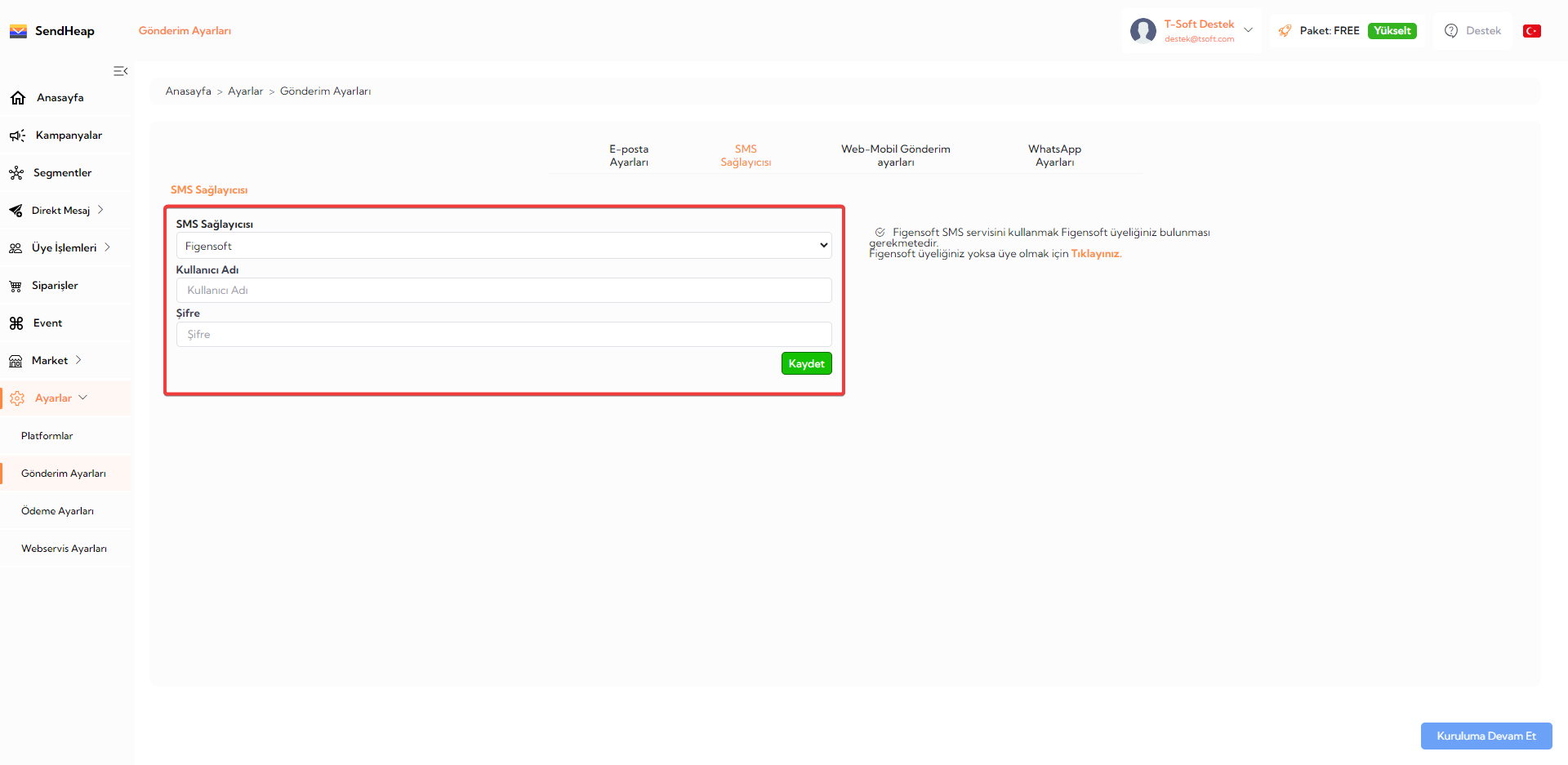
- Web/Mobil Gönderim Ayarları
SendHeap'e tanımladığınız platformlarda web ve mobil bildirim onayı veren üyelere gönderim sağlayabilirsiniz.
Web bildirim e-ticaret sağlayıcınız üzerinden verilen gönderim izinlerini kapsar.
Mobil bildirim ise mobil uygulama üzerinden verilen gönderim izinlerini kapsar.
Web ve mobil gönderim ayarları tabında bulunan hesap alanında düzenleme kalemine tıklayınız.
Bildirim göndermek için firebase gönderim ayarlarını tanımlamalısınız.
T-Soft e-ticaret sağlayıcısı ile kullanım sağlıyorsanız firebase hakkında Mobil Uygulama departmanımızdan destek alabilirsiniz.
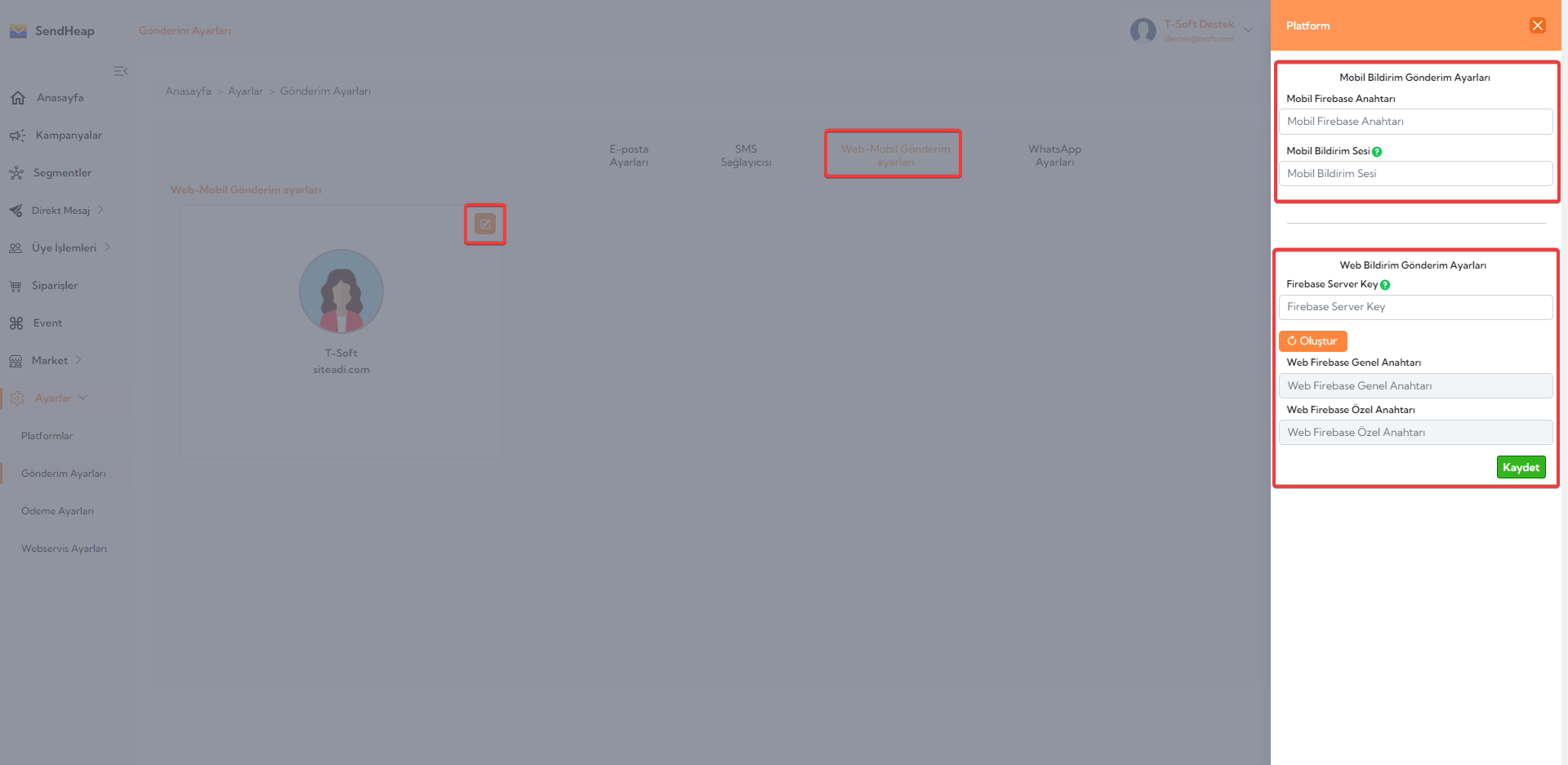
- WhatsApp Ayarları
Günümüzde en çok kullanılan mesajlaşma uygulamalarından birisi olan WhatsApp ile SendHeap hesabınızdan üyelere gönderim sağlayabilirsiniz.
WhatsApp özelliği Helorobo kullanıcısı ile tanımlanabilmektedir.
Helorobo hakkında bilgi almak için web sitemizi ziyaret edebilirsiniz.
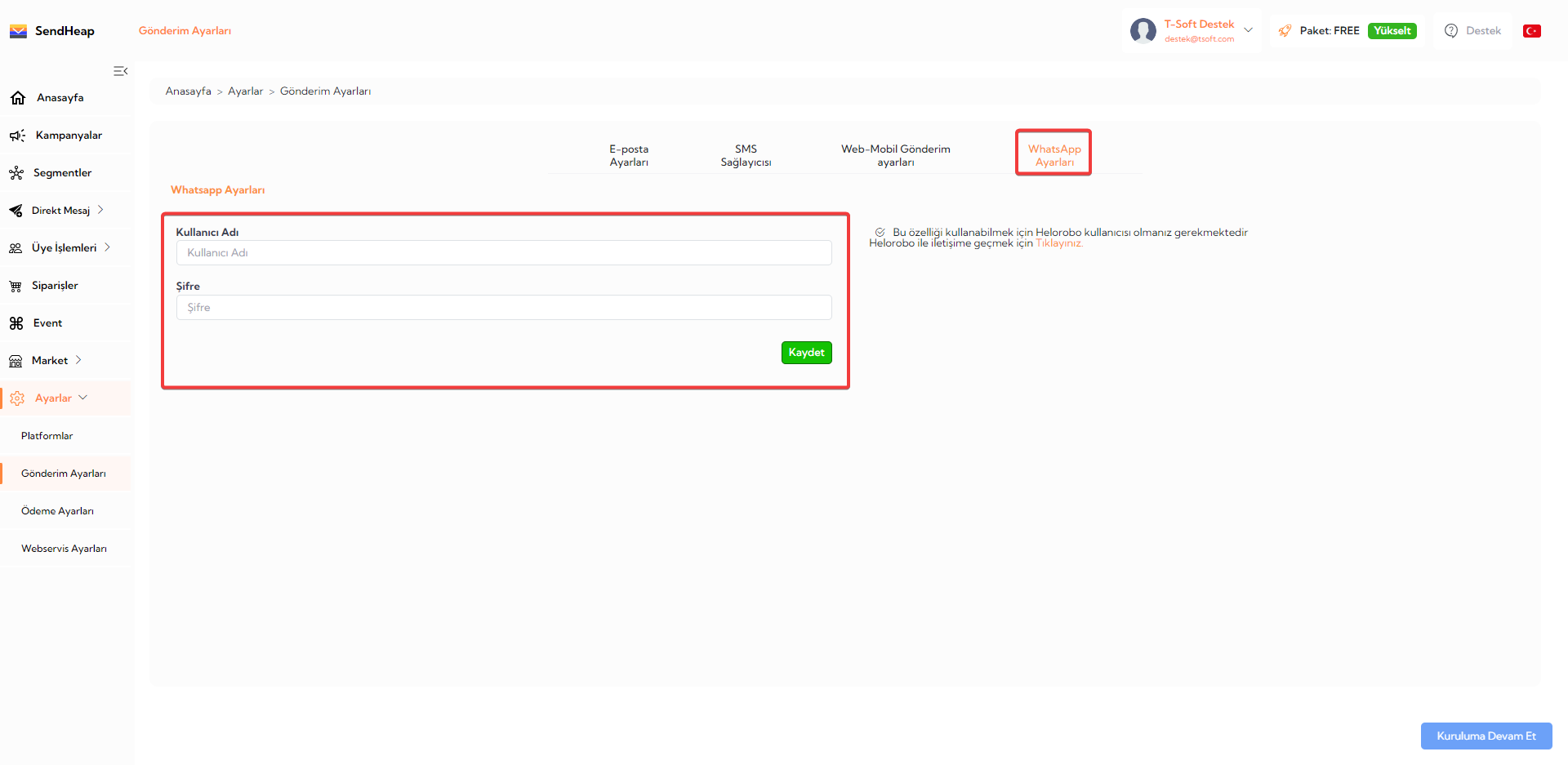
3. Segmentasyon
SendHeap'e aktarılan üyeleri çeşitli filtreler kullanarak sınıflandırabilirsiniz.
Oluşturduğunuz segmentleri oluşturacağınız kampanyalarda ve gönderimlerde kullanabilirsiniz.
Kurulum sihirbazında "Başla" butonuna veya sol menüde yer alan "Segmentler" seçeneğine tıklayarak ulaşabilirsiniz.
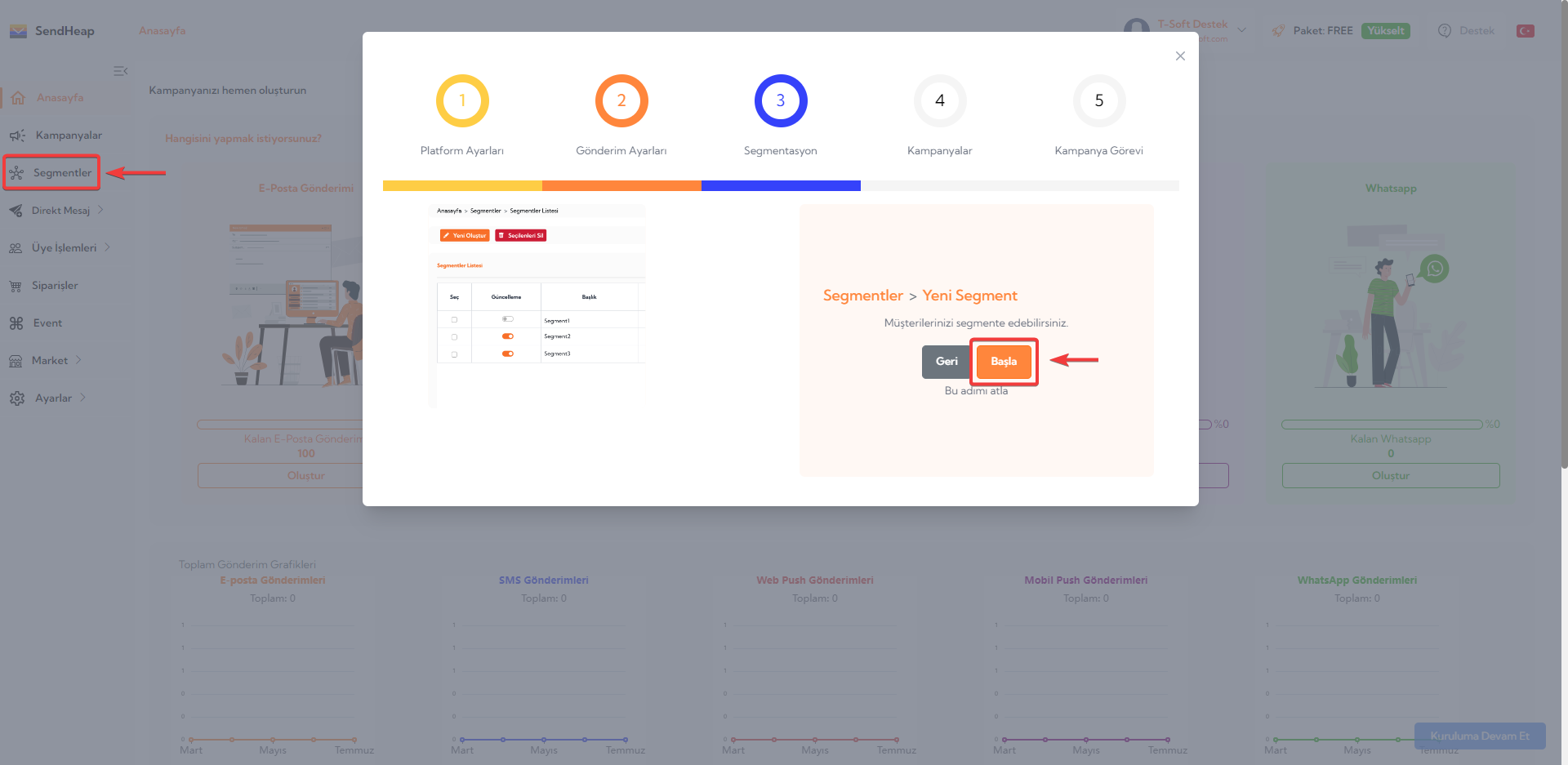
Segment Kredisi : Uygulama kullanarak kurguladığınız segmentler her çalıştığında "10 Segment Kredisi" kullanmaktadır. Örneğin, kurguladığınız segment her gün çalışacak ise her gün 10 segment kredisi harcayarak kurguladığınız filtreye uygun kişi veya cihazları listeleyecektir. Uygulamasız olarak oluşturduğunuz segmentlerde kredi harcaması yapılmamaktadır.
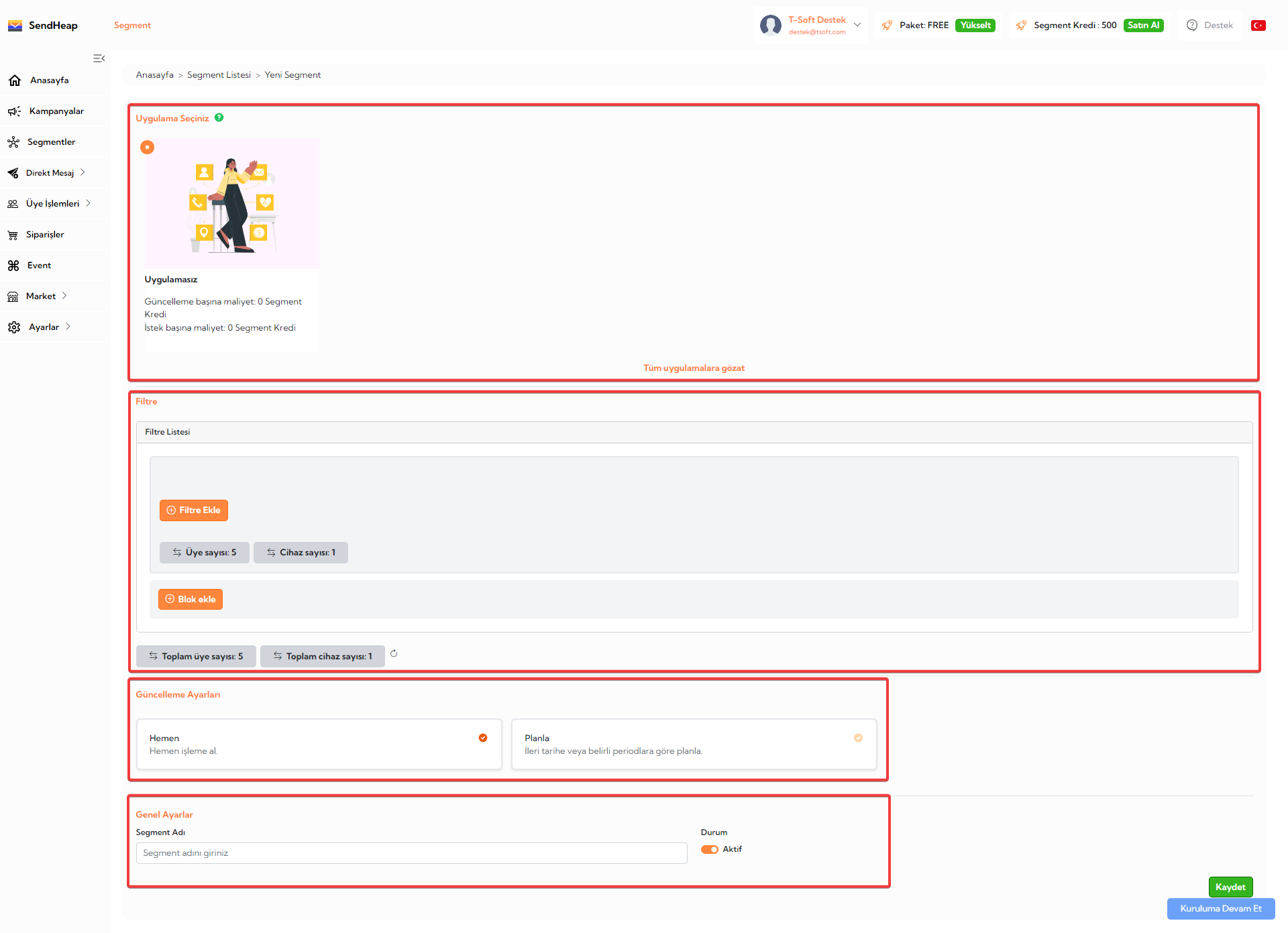
- Uygulama Seçiniz : Segmentleri SendHeap içerisinde sunuculan çeşitli özelliklerdeki uygulamalar ile birlikte kullanabilirsiniz. Standart olarak "Uygulamasız" seçeneği çalışacaktır. Uygulama tanımlamak için "Tüm Uygulamalara Gözat" alanından istediğiniz uygulamaları satın alabilirsiniz.
- Filtre : Segment içerisindeki üye ve cihazlar için çeşitli özellikler ile sadece istediğiniz kullanıcıları belirleyebilirsiniz.
- Filtre Ekle : Segment filtresi eklemek için tıklayınız. Gelen popup içerisinde istediğiniz sınırlamaları belirleyebilirsiniz. Her filtre seçimini eklemek için yanında bulunan "Ekle" butonuna tıklanmalıdır.
- Blok Ekle : Segment için birden fazla blok oluşturarak her blok içerisinde tekrar filtreleme ekleyebilirsiniz.
Yaptığınız filtrelemeler sonucunda segmentte yer alan toplam üye ve cihaz bilgileri listelenmektedir.
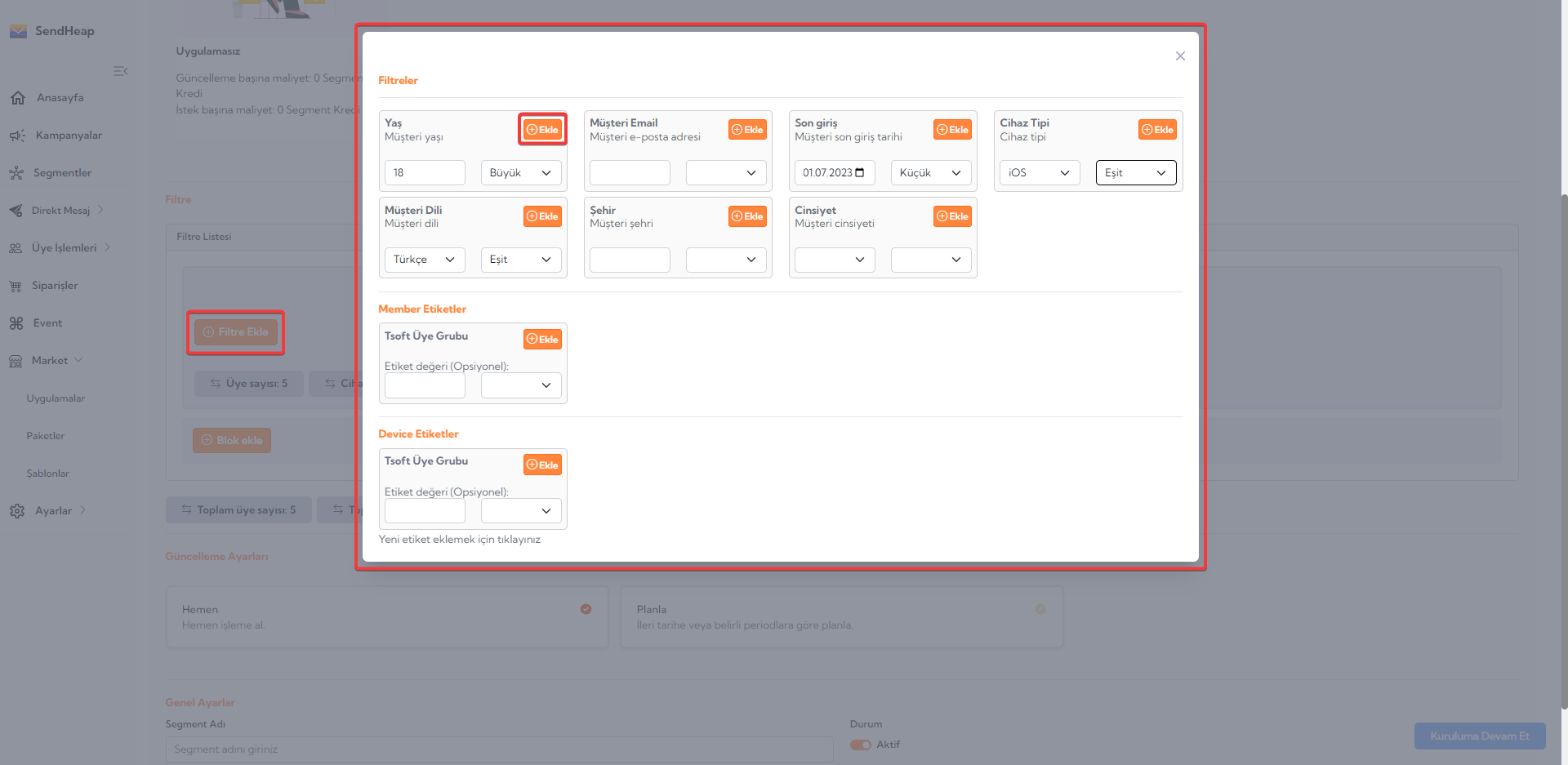
Eklediğiniz filtrelerin ve filtre bloklarının birbirlerini ile çalışma mantığını "Ve" ya da "Veya" olarak seçebilirsiniz. "Ve" seçilmesi durumunda eklenen her filtre özelliğini taşıyan üye ve cihazlar dahil edilir. "Veya" seçilmesi durumunda eklenen filtre özelliğini birbirinden bağımsız olarak taşıyan üye ve cihazlar dahil edilir.
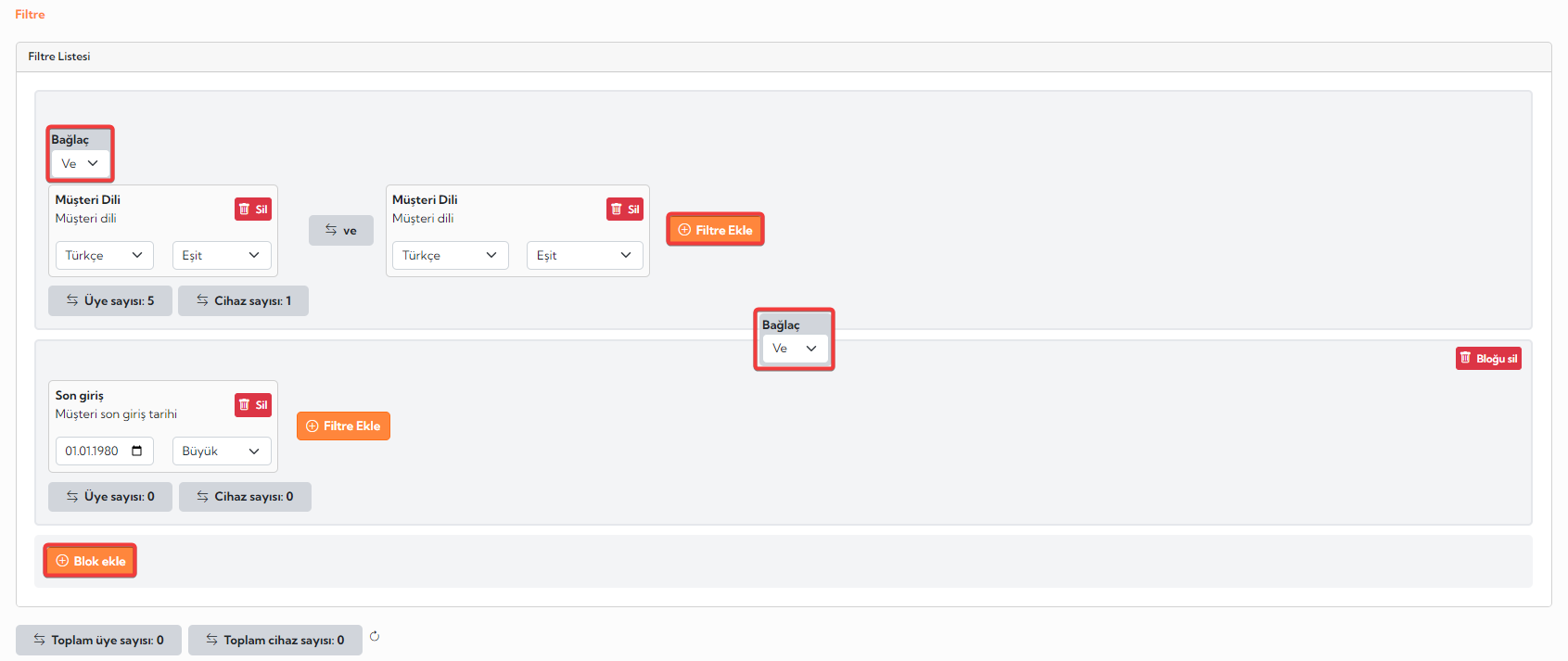
- Güncelleme Ayarları : Oluşturduğunuz segmentin çalışma zamanlarını belirleyebilirsiniz. "Hemen" seçeneğini kullandığınızda anlık olarak belirlediğiniz filtrelere uygun üye ve cihaz segmenti oluşmaya başlar. "Planla" seçeneği ile oluşturulan segmentin belirlediğiniz zaman dilimlerinde sürekli çalışmasını sağlayabilirsiniz.

4. Kampanyalar
Üye ve cihazlara gönderimlerinizi kampanya oluşturarak yapabilirsiniz.
Oluşturduğunuz kampanya ile yaptığınız gönderimlere görev ekleyebilir, raporlama alabilir, gelen siparişleri takip edebilirsiniz.
Kurulum sihirbazında "Başla" butonuna veya sol menüde yer alan "Kampanyalar" seçeneğine tıklayarak ulaşabilirsiniz.
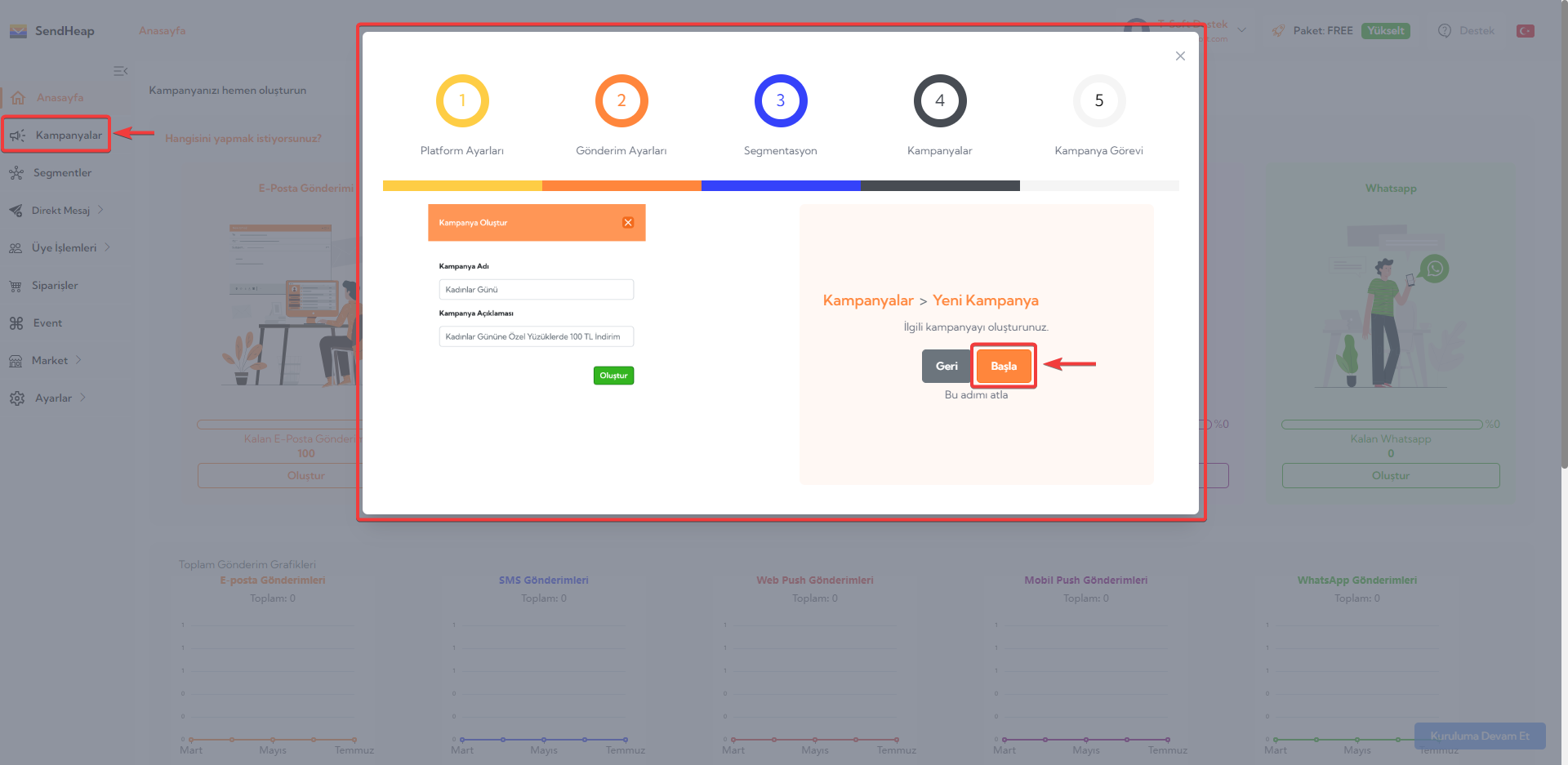
"Yeni Oluştur" butonuna tıklayarak ekleyeceğiniz kampanyaya ait isim ve açıklama bilgisi tanımlayınız.
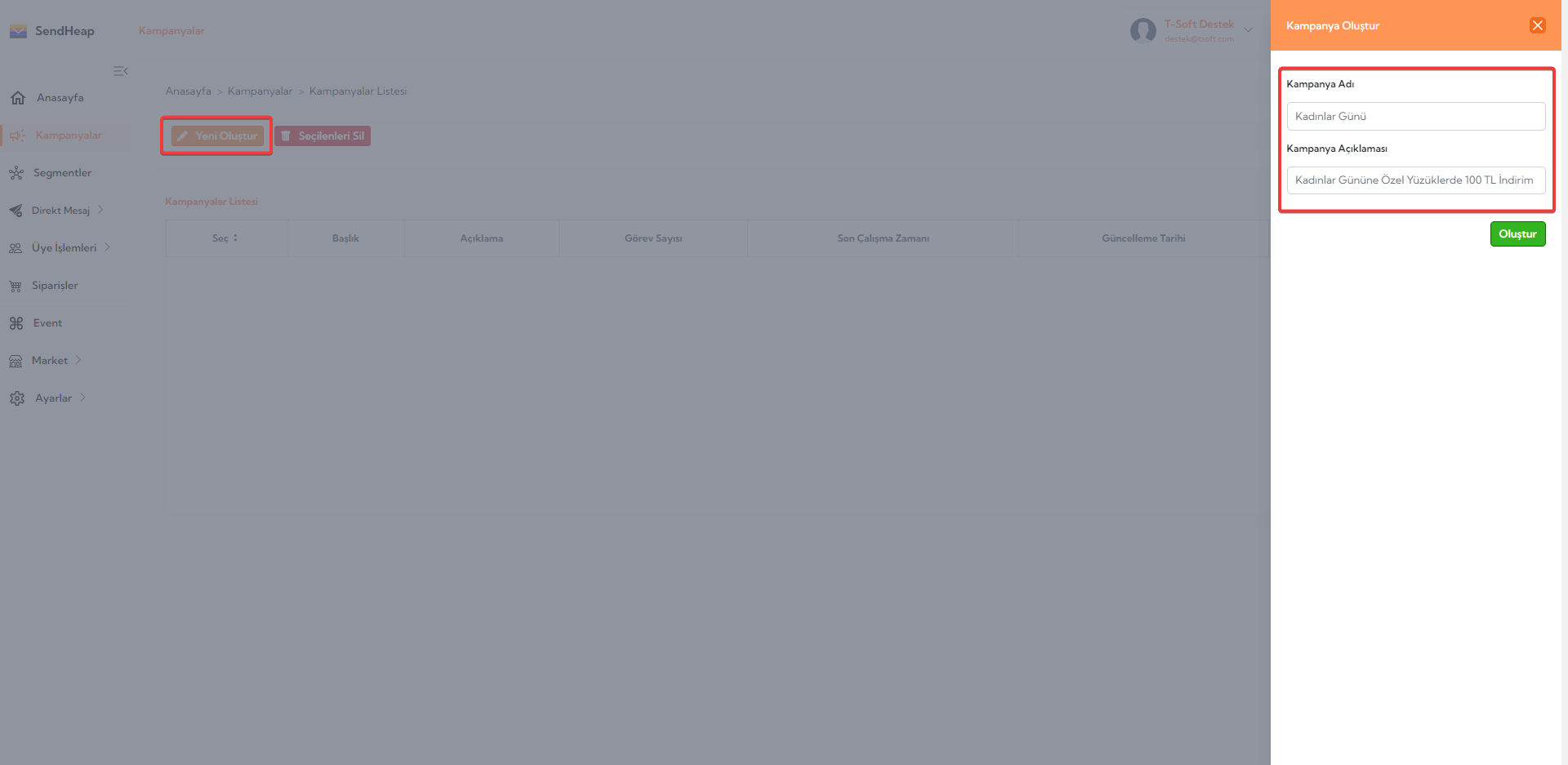
Oluşturduğunuz kampanya liste ekranına eklenecektir. Listeden kampanyaya ekleyeceğiniz görevlerin durumlarını ve raporlarını görüntüleyebilirsiniz.
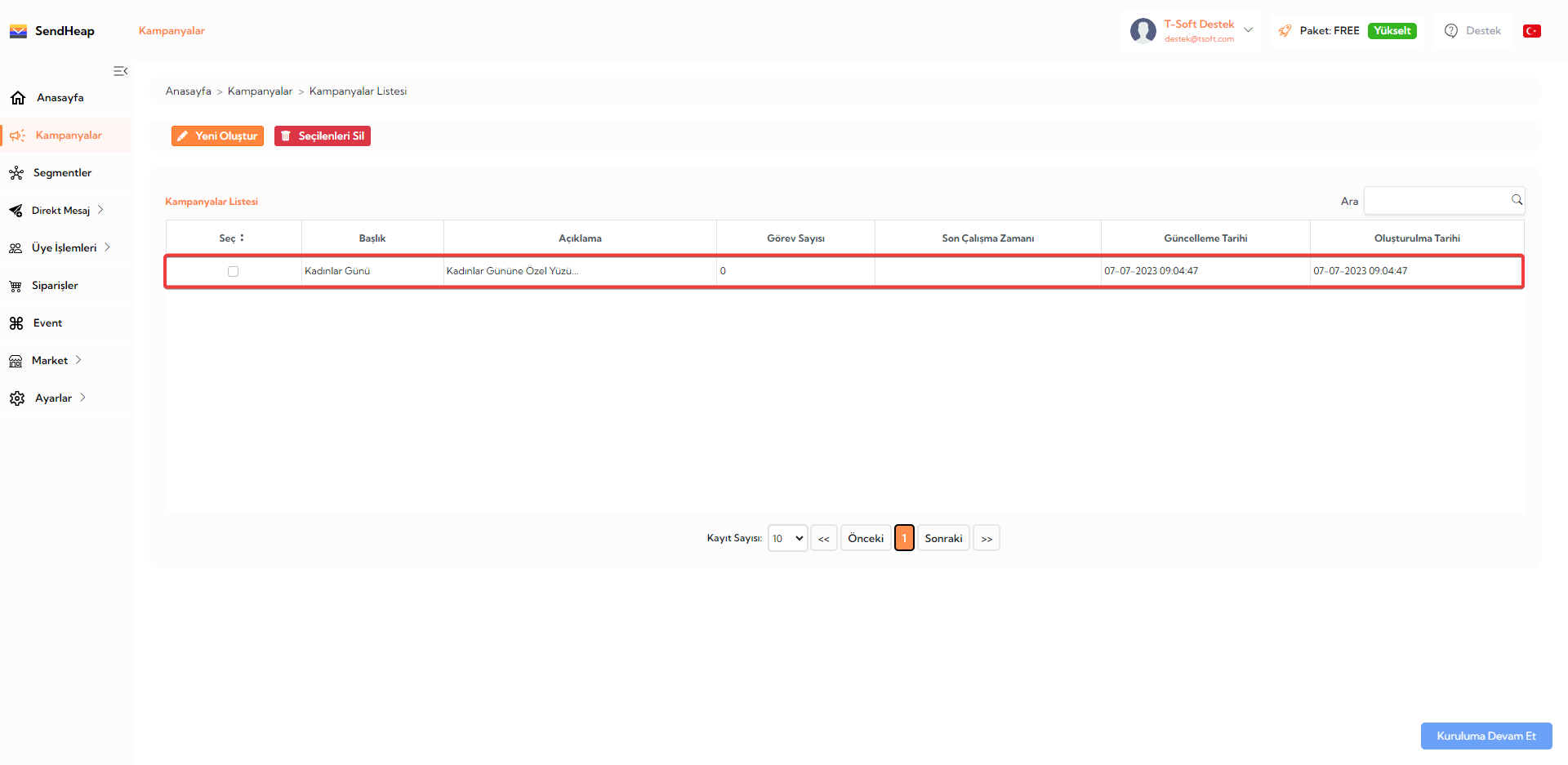
5. Kampanya Görevi
Oluşturduğunuz kampanyalarla ilgili üye ve cihazlara gönderim yapmak için görev eklemelisiniz.
Kurulum sihirbazında "Başla" butonuna veya sol menüde yer alan "Kampanyalar" seçeneğine tıklayarak ulaşabilirsiniz.
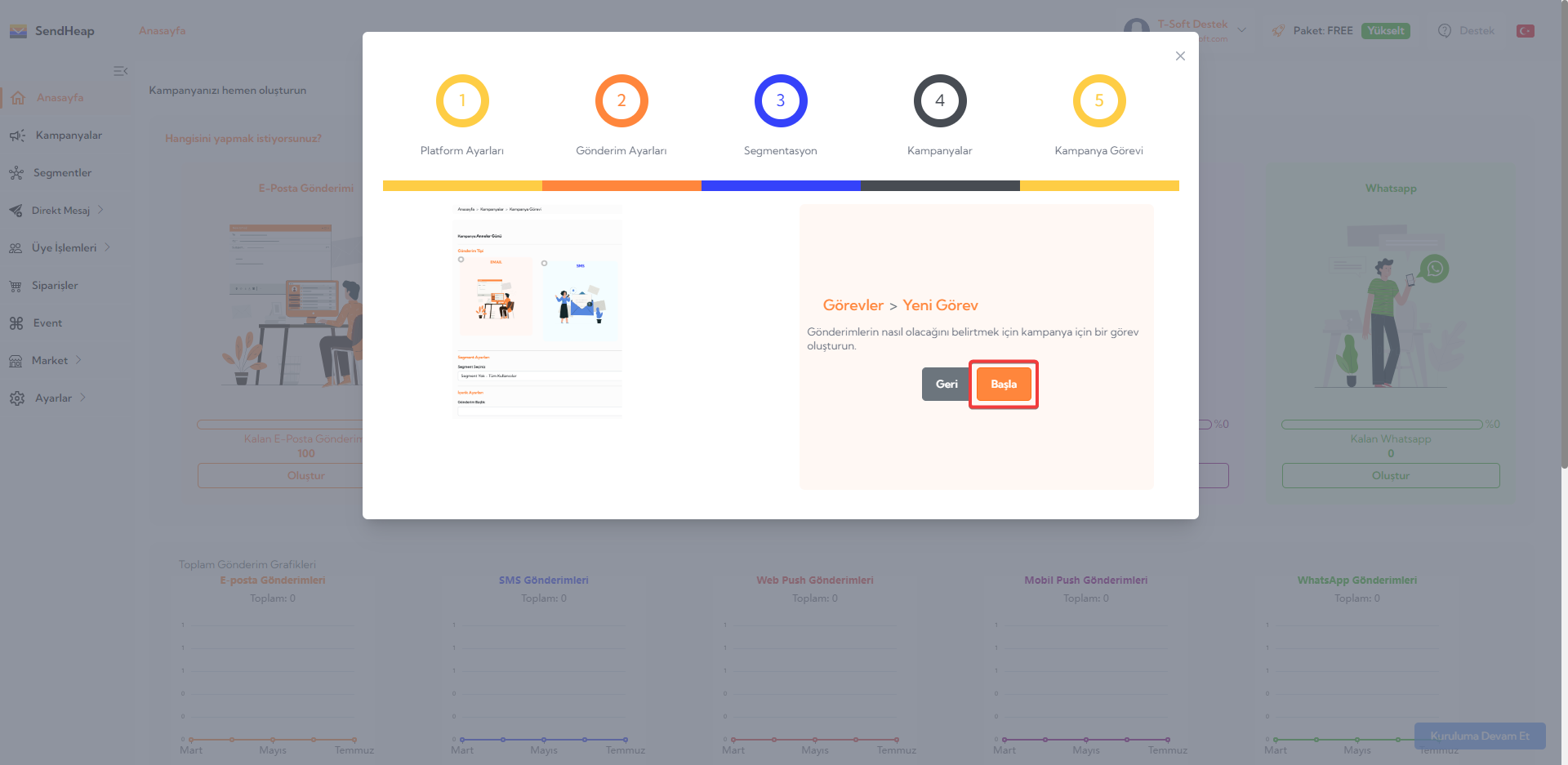
Kampanyalar sayfasında "Yeni Görev Ekle" simgesine tıklayınız.
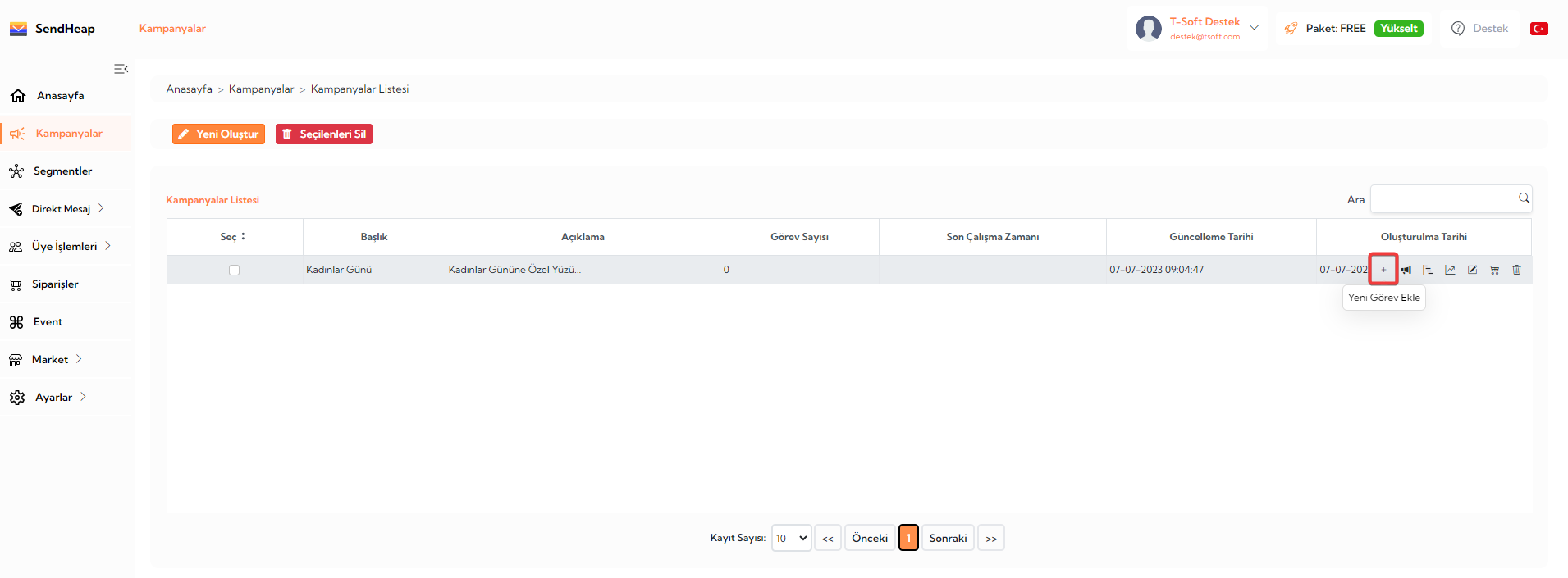
Görev ekleme sayfasında gönderim içeriğinizi düzenleyebilir ve ayarlarınızı düzenleyebilirsiniz.
5.1. Gönderim Tipi : Görevin hangi gönderim tipi ile yapılacağını seçebilirsiniz. Her gönderim tipinde içerik ve gönderim ayarları benzer şekilde düzenlenebilmektedir.
5.2. Segment Ayarları : Görevin hangi tipteki üye ve cihazlara gönderileceğini segment seçimi ile sınırlandırabilirsiniz. Ekli bir segmentiniz yok ise "Yeni Segment" seçeneği ile oluşturabilirsiniz. Segment seçimi yapılmaz ise tüm kullanıcılara gönderim sağlanır.
5.3. İçerik Ayarları : Gönderilecek görev içeriğini düzenleyebilirsiniz. Gelişmiş ve standart html editörlerinden istediğinizi kullanabilirsiniz. Oluşturduğunuz gönderim içeriğini daha sonra kullanmak için şablonu kaydedebilirsiniz. "Market > Şablonlar" sayfasından ekli standart şablonları yükleyerek görevlerde kullanabilirsiniz. Gelişmiş html editörde sağda yer alan özellikleri sürükle bırak mantığı ile şablon alanına yerleştirebilir ve düzenleyebilirsiniz.
5.4. Çalışma Zamanı : Oluşturduğunuz görevin çalışma zamanlarını belirleyebilirsiniz. "Hemen" seçeneğini kullandığınızda anlık olarak gönderim yapılmaya başlanır. "Planla" seçeneği ile oluşturulan görevin belirlediğiniz zaman dilimlerinde sürekli çalışmasını sağlayabilirsiniz.
5.5. Test Gönderimi : Oluşturulan görevi kullanıcılara göndermeden önce test gönderimi ile mail adresinize gönderebilir ve kontrol edebilirsiniz.
5.6. Analiz Verisi İstiyorum : Aktif edildiğinde göreve ait analiz verilerini takip edebilirsiniz. Analizde "Kullanıcının Bu İleti Sayesinde Yaptığı Sipariş Bilgileri" ve "Tıklandı & Görüntülendi Bilgileri" içerikleriklerine erişebilirsiniz.